长期以来,大家都希望把低分辨率的小图放大,保持清晰不模糊。但分辨率低的图片一般来自网络图片,放大后会比较模糊。现在,实际打开一张图片浏览器下载的参考图片,大小为600X400像素,如图1所示。
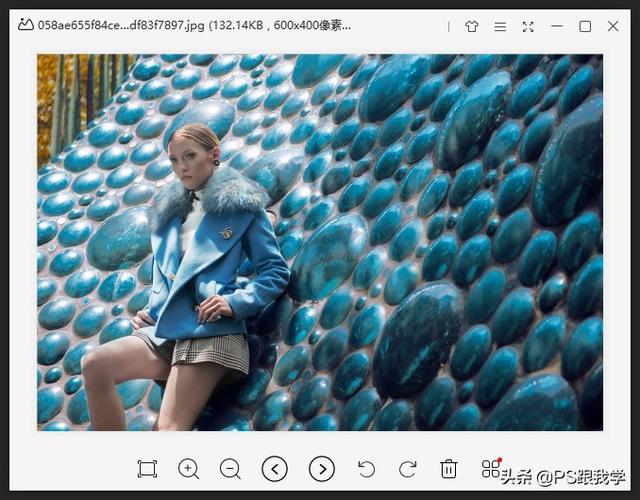
图1

使用图片浏览器上的缩放工具将图像放大300%显示。此时图像质量明显降低,模糊不清,不利于观察画面细节,如图2所示。
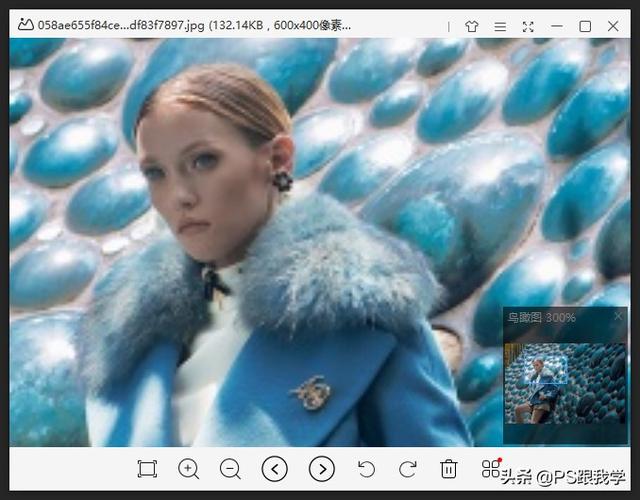
图2
但由于各种需要,希望这些小图能尽量放大,方便使用,不需要人为干预。有哪些技巧或招数?效果是你想要的吗?
首先在Photoshop中打开下载的小尺寸网络图,右键单击图片文件的标题栏,弹出右键菜单,选择“图片大小”命令执行,如图3所示。

图3
在弹出的“图像大小”对话框中,除了图像的大小,影响图像清晰度的分辨率只有72像素/英寸,如图4所示,这也是图像无法直接清晰放大的原因。
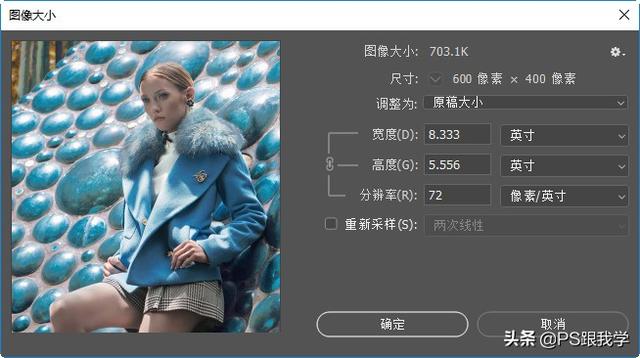
图4
早期对于低分辨率、小尺寸的图像放大,往往采用插值的方式来增加图像像素,但放大效果勉强,不尽如人意,如图5所示。
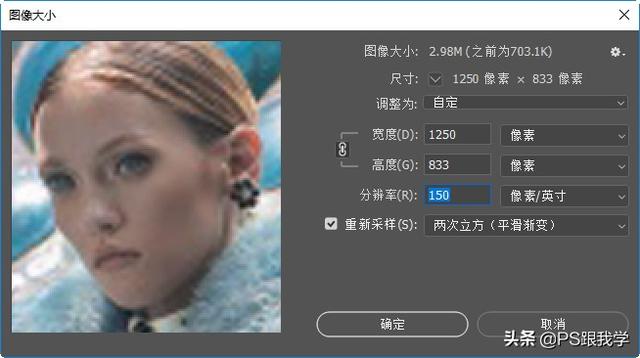
图5
今天大家有没有注意到Photoshop中“图像大小”对话框中的“重采样”选项?它可以在菜单上选择插值方法,更改图像大小或分辨率,并按比例调整像素总数。升级到Photoshop CC 2018后,“重采样”中包含“保留细节2.0”,如图6所示。
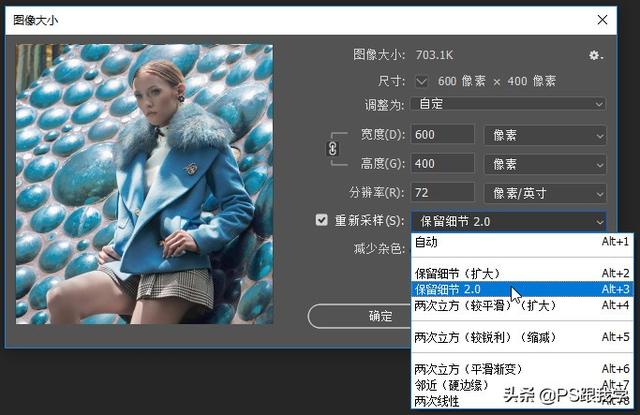
图6
除了“保留细节2.0”,在调整图像大小时保留重要细节和纹理,不会产生任何失真,还有“自动”根据文档类型和放大或缩小图像选择重采样方式;“保留细节(放大)”可以设置“降噪”,在放大图像时消除噪点;“二次立方(更平滑)(放大)”是一种有效的基于二次立方插值的图像放大方法,产生更平滑的效果。“Cubic cube (sharper) (reduced)”也是一种基于二次三次插值的有效图像缩小方法,增强了锐化效果,保留了重采样图像中的细节。“二次立方体(平滑渐变)”是一种基于周围像素值分析的方法,速度慢,精度高。“相邻(硬边)”是一种快速低精度的图像像素模拟方法,可能会产生锯齿效果。二次线性是通过平均周围像素的颜色值来添加像素的方法,可以生成中等质量的图像。
现在,在图像大小对话框的重采样选项中,选择“保留细节2.0”,分辨率插值为“150像素/英寸”。随着图像尺寸变大,显示仍然清晰明确。如图7,如果有噪点,可以设置“降噪”来消除。
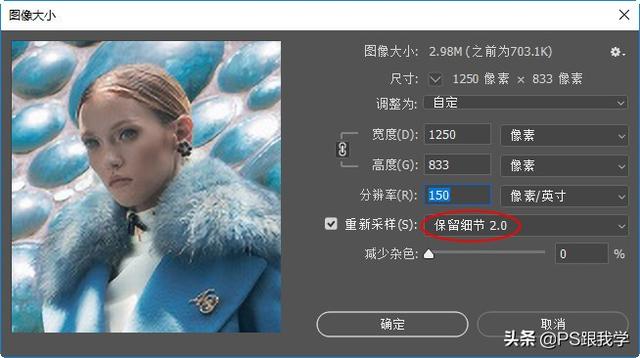
图7
这种方法不仅仅是肤色和头发纹理,还保留了更多硬化的边缘细节。这样就不用担心图像放大效果不好了。而且,不仅是网图,手机照片也是,如果要放大,也一样。
后期写/的:兰草绿了,安静了。








